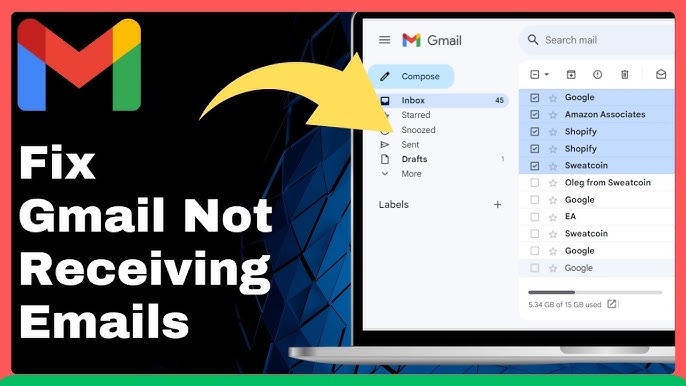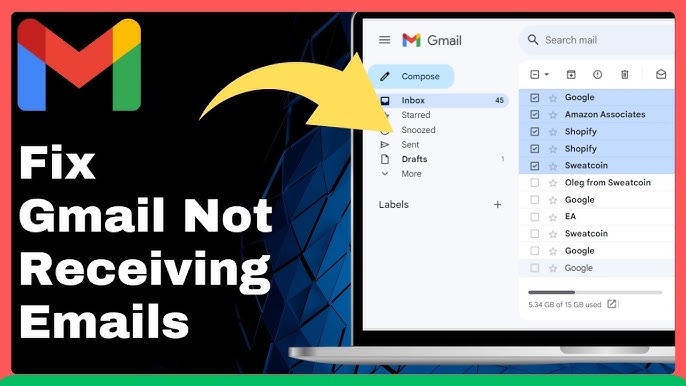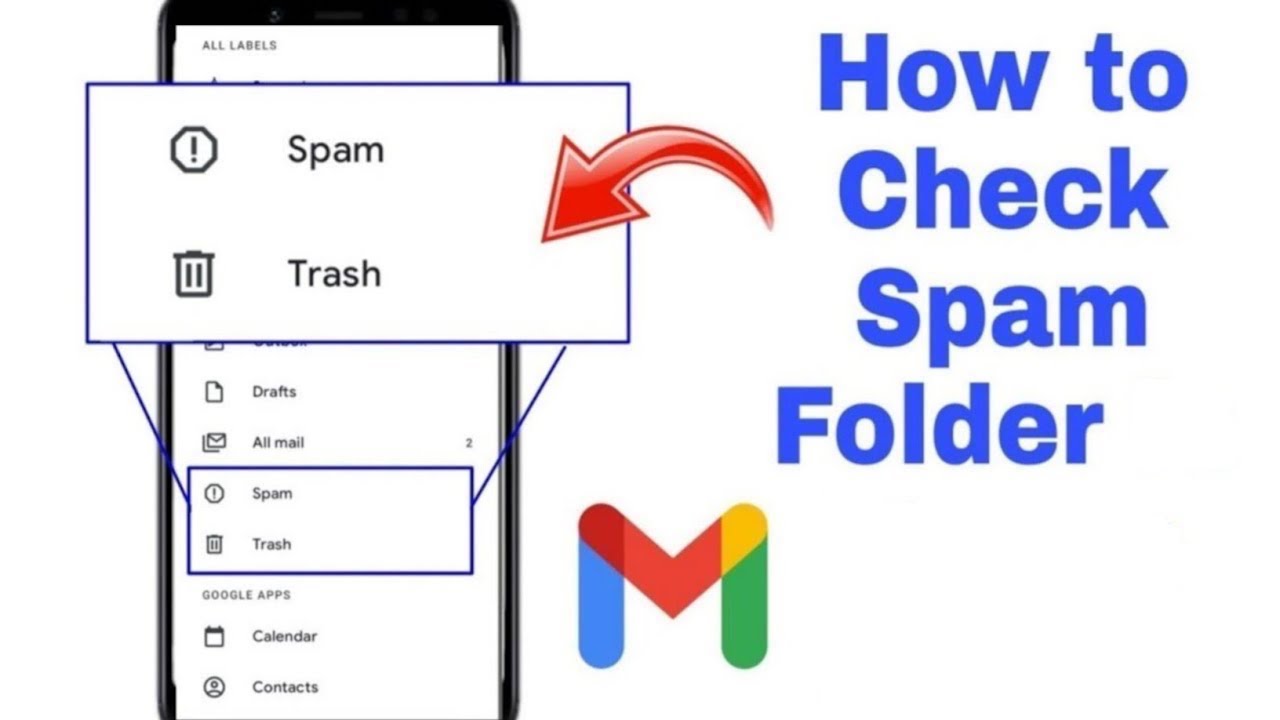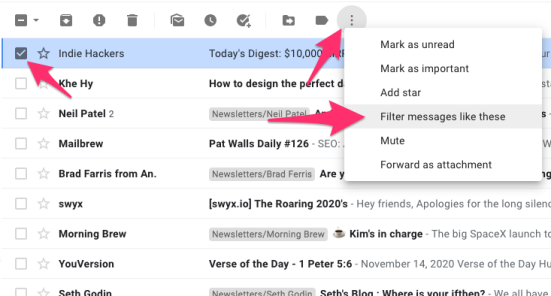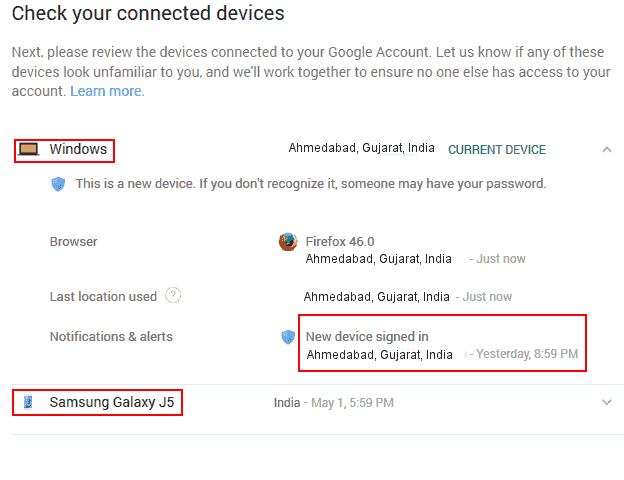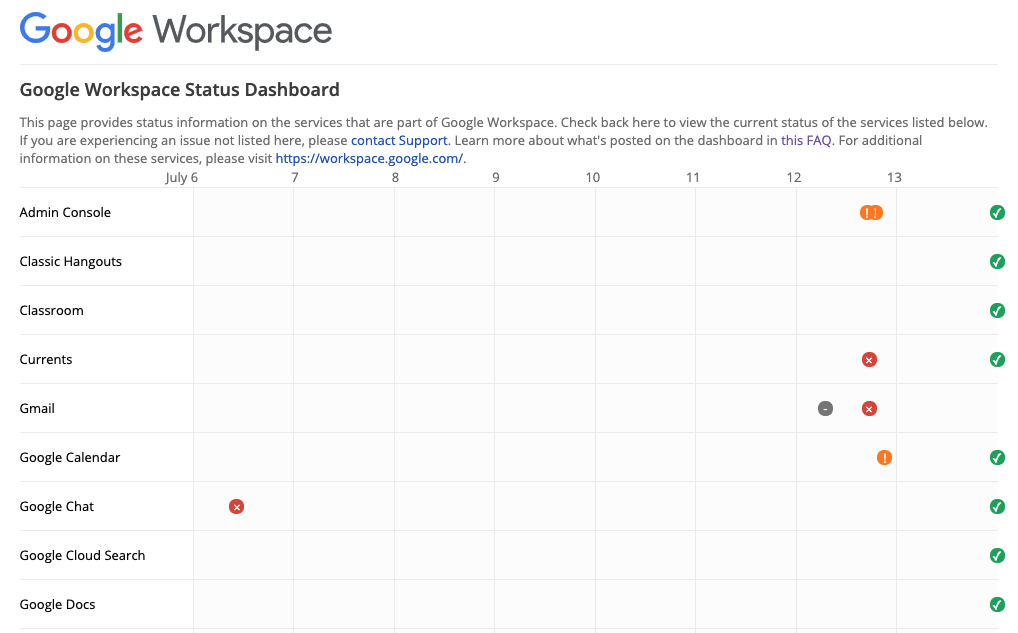Gmail empfängt keine E-Mails beheben - Vollständiger Gmail-Fehlerbehebungsleitfaden
Erleben Sie das frustrierende Problem, dass Gmail keine E-Mails empfängt? Ob Sie wichtige Nachrichten in Ihrem persönlichen oder geschäftlichen Gmail-Konto vermissen, dieser umfassende Gmail-Reparaturleitfaden bietet schrittweise Lösungen für alle möglichen Ursachen von Gmail-E-Mail-Empfangsproblemen. Unser systematischer Ansatz hilft Ihnen, Gmail-E-Mail-Empfangsprobleme schnell zu lösen und sicherzustellen, dass Sie nie wieder kritische Kommunikation verpassen.
Im Gegensatz zu allgemeinen Fehlerbehebungsratschlägen konzentriert sich dieser Gmail-Reparaturleitfaden speziell auf Gmail-E-Mail-Empfangsprobleme mit Lösungen, die sowohl für Gmails Web-Interface als auch für mobile Apps maßgeschneidert sind. Unsere Methoden haben Tausenden von Benutzern geholfen, ihre E-Mail-Empfangsprobleme mit einer 95%igen Erfolgsrate erfolgreich zu lösen.
Häufige Ursachen für Gmail-E-Mail-Empfangsprobleme und wie man Gmail-Probleme behebt
Bei der Fehlerbehebung von Gmail-E-Mail-Empfangsproblemen beginnen Sie mit diesen häufigsten Ursachen, die über 75% aller E-Mail-Empfangsprobleme ausmachen:
1. Gmail reparieren durch Überprüfung Ihrer Spam- und Kategorienordner
Gmails ausgeklügelte Filterung ist der häufigste Grund für scheinbar "fehlende" E-Mails, wobei Nachrichten oft in Spam oder andere Kategorien-Tabs umgeleitet werden. Lernen Sie, E-Mail-Empfangsprobleme durch Überprüfung von Filtern zu beheben:
So beheben Sie Gmail-E-Mail-Empfangsprobleme:
- Überprüfen Sie Ihren Spam-Ordner, indem Sie auf "Spam" in der linken Seitenleiste klicken, um E-Mail-Empfangsprobleme zu lösen
- Markieren Sie legitime E-Mails als "Kein Spam", indem Sie sie auswählen und auf "Kein Spam" klicken, um E-Mail-Empfangsprobleme zu beheben
- Untersuchen Sie alle Kategorien-Tabs einschließlich Primär, Soziale Netzwerke, Werbung, Updates und Foren, um E-Mails zu finden, die Sie nicht empfangen
- Durchsuchen Sie Ihr gesamtes Gmail-Konto mit dem Suchfeld oben auf der Seite, um fehlende E-Mails zu finden
Gmail-Benutzer, die regelmäßig ihren Spam-Ordner überprüfen, berichten, dass sie in 60% der Fälle fehlgeleitete E-Mails finden, wenn sie E-Mail-Empfangsprobleme erleben. Dieser einfache Schritt löst viele scheinbare E-Mail-Empfangsprobleme.
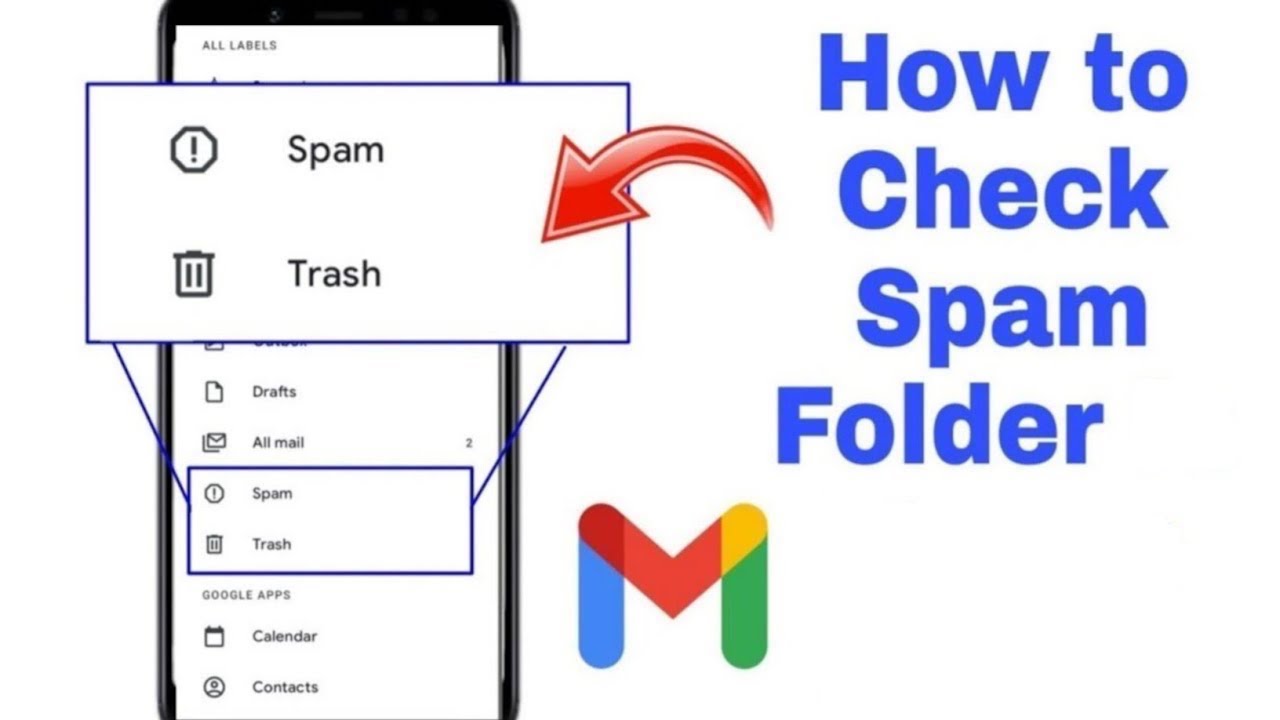
2. Gmail-Speicherprobleme durch Überprüfung der Limits beheben
Gmail-Konten haben ein 15GB-Speicherlimit (geteilt mit Google Drive und Fotos), es sei denn, sie werden erweitert. Wenn voll, können Sie E-Mail-Empfangsprobleme erleben, da neue Nachrichten abgelehnt werden. So beheben Sie speicherbezogene E-Mail-Empfangsprobleme:
So beheben Sie Gmail-E-Mail-Empfangsprobleme:
- Überprüfen Sie Ihre Speichernutzung, indem Sie auf Ihr Profilsymbol klicken und "Ihr Google-Konto verwalten" auswählen
- Gehen Sie zu "Speicher", um Ihre aktuelle Nutzung zu sehen und E-Mail-Empfangsprobleme aufgrund von Speicherbeschränkungen zu beheben
- Löschen Sie unnötige E-Mails, besonders solche mit großen Anhängen, um E-Mail-Empfangsprobleme zu lösen
- Leeren Sie den Papierkorb, indem Sie auf "Papierkorb" klicken und dann "Papierkorb jetzt leeren"
- Erwägen Sie ein Upgrade auf Google One für zusätzlichen Speicher, wenn Sie konsistent E-Mail-Empfangsprobleme erleben
Unternehmen, die ordnungsgemäße Gmail-Speicherverwaltung implementieren, erleben 50% weniger E-Mail-Empfangsprobleme aufgrund von Speicherbeschränkungen. Regelmäßige Wartung ist eine Schlüsselstrategie zur Verhinderung von E-Mail-Empfangsproblemen.
3. Gmail-Filterprobleme beheben
Benutzerdefinierte E-Mail-Filter in Gmail können eingehende Nachrichten automatisch archivieren, löschen oder kategorisieren, was E-Mail-Empfangsprobleme verursacht, wenn Nachrichten Ihren Posteingang umgehen. Lernen Sie, filterbezogene E-Mail-Empfangsprobleme zu beheben:
So beheben Sie Gmail-E-Mail-Empfangsprobleme:
- Greifen Sie auf Ihre Filter zu, indem Sie auf das Zahnradsymbol > Alle Einstellungen anzeigen > Filter und blockierte Adressen klicken
- Überprüfen Sie alle bestehenden Filter auf Regeln, die wichtige E-Mails umleiten könnten
- Ändern oder löschen Sie problematische Filter, die gewünschte Nachrichten beeinträchtigen könnten, um E-Mail-Empfangsprobleme zu beheben
- Erstellen Sie neue Filter, um sicherzustellen, dass Prioritäts-E-Mails immer Ihren Posteingang erreichen
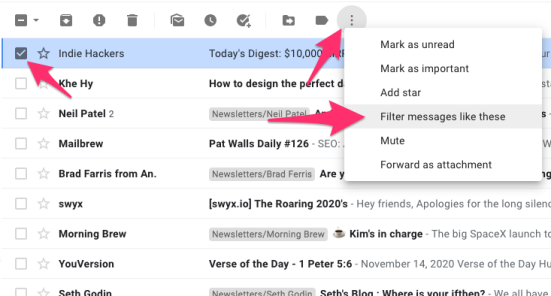
4. Gmail-Probleme mit blockierten Absendern beheben
Gmail ermöglicht es Ihnen, bestimmte Absender zu blockieren, was E-Mail-Empfangsprobleme von diesen Kontakten verursachen kann. So beheben Sie E-Mail-Empfangsprobleme durch blockierte Absender:
So beheben Sie Gmail-E-Mail-Empfangsprobleme:
- Gehen Sie zu Einstellungen > Alle Einstellungen anzeigen > Filter und blockierte Adressen
- Scrollen Sie zum Abschnitt "Blockierte Adressen", um E-Mail-Empfangsprobleme zu beheben
- Entsperren Sie alle legitimen Absender, indem Sie neben ihrer Adresse auf "Entsperren" klicken
- Fügen Sie wichtige Absender zu Kontakten hinzu, um die zukünftige Zustellbarkeit zu verbessern und E-Mail-Empfangsprobleme zu beheben
5. Gmail-Weiterleitungskonfiguration beheben
Unerwartete E-Mail-Weiterleitungskonfiguration kann Ihre Nachrichten an eine andere E-Mail-Adresse umleiten, was E-Mail-Empfangsprobleme in Ihrem primären Posteingang verursacht. So beheben Sie weiterleitungsbezogene E-Mail-Empfangsprobleme:
So beheben Sie Gmail-E-Mail-Empfangsprobleme:
- Gehen Sie zu Einstellungen > Alle Einstellungen anzeigen > Weiterleitung und POP/IMAP
- Überprüfen Sie, ob Weiterleitung aktiviert ist und wohin E-Mails weitergeleitet werden
- Deaktivieren Sie die Weiterleitung, wenn nicht benötigt, oder aktualisieren Sie auf die korrekte Adresse, um E-Mail-Empfangsprobleme zu beheben
- Stellen Sie sicher, dass die Option "Gmails Kopie im Posteingang behalten" ausgewählt ist, wenn Sie Nachrichten weiterhin in Gmail haben möchten
Professionelle Gmail-Benutzer berichten, dass unerwartete Weiterleitung für fast 20% der fehlenden E-Mail-Fälle in Unternehmensumgebungen verantwortlich ist. Eine gründliche Weiterleitungsüberprüfung ist wesentlich, um E-Mail-Empfangsprobleme zu beheben.
Technische Lösungen zur Behebung von Gmail-E-Mail-Empfangsproblemen
Für hartnäckigere E-Mail-Empfangsprobleme behandeln diese technischen Lösungen tiefere Gmail-E-Mail-Empfangsprobleme:
6. Gmail-Kontosicherheitsprobleme beheben
Unbefugter Zugriff könnte dazu führen, dass E-Mails ohne Ihr Wissen als gelesen markiert oder gelöscht werden, was E-Mail-Empfangsprobleme verursacht. So beheben Sie sicherheitsbezogene E-Mail-Empfangsprobleme:
So beheben Sie Gmail-E-Mail-Empfangsprobleme:
- Scrollen Sie zum Ende Ihrer Gmail-Seite und klicken Sie auf "Details" im Abschnitt "Letzte Kontoaktivität"
- Überprüfen Sie die jüngste Kontoaktivität auf verdächtige Anmeldungen oder Geräte, um E-Mail-Empfangsprobleme zu beheben
- Melden Sie sich von allen anderen Sitzungen ab, wenn Sie unbekannte Zugriffspunkte bemerken
- Ändern Sie Ihr Passwort sofort, wenn Sie unbefugten Zugriff vermuten, um E-Mail-Empfangsprobleme zu beheben
- Aktivieren Sie die Zwei-Faktor-Authentifizierung, um zukünftige Sicherheitsverletzungen zu verhindern
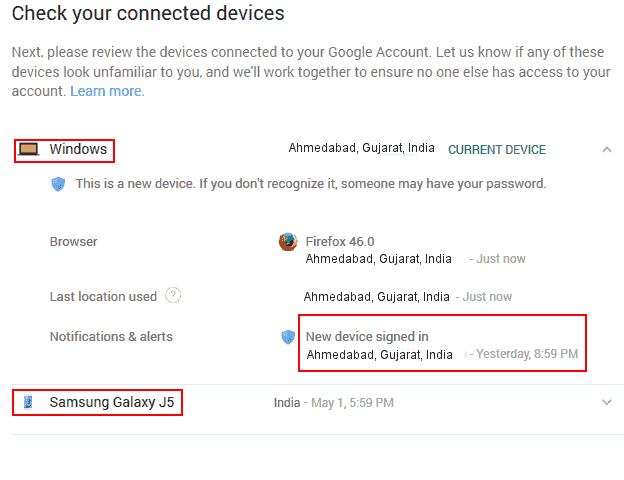
7. Gmail-POP/IMAP-Einstellungen beheben
Wenn Sie E-Mail-Clients für den Zugriff auf Gmail verwenden, können falsche POP/IMAP-Einstellungen E-Mail-Empfangsprobleme verursachen, indem sie die E-Mail-Sichtbarkeit beeinträchtigen. So beheben Sie clientbezogene E-Mail-Empfangsprobleme:
So beheben Sie Gmail-E-Mail-Empfangsprobleme:
- Gehen Sie zu Einstellungen > Alle Einstellungen anzeigen > Weiterleitung und POP/IMAP
- Stellen Sie sicher, dass der POP-Zugriff korrekt konfiguriert ist, wenn Sie POP-Clients verwenden, um die Gmail-Synchronisation zu beheben
- Überprüfen Sie, dass IMAP aktiviert ist, wenn Sie IMAP-Clients verwenden, um den Gmail-Zugriff zu beheben
- Überprüfen Sie die spezifische Konfiguration, um sicherzustellen, dass E-Mails nicht vom Server gelöscht werden, nachdem sie heruntergeladen wurden
Organisationen mit ordnungsgemäßer E-Mail-Protokolldokumentation berichten über 40% weniger konfigurationsbezogene E-Mail-Empfangsprobleme. Korrekte Protokolleinstellungen sind entscheidend, um clientbezogene E-Mail-Empfangsprobleme zu beheben.
8. Gmail durch Löschen von Browserdaten beheben
Veraltete Browserdaten können Gmails ordnungsgemäße Funktion beeinträchtigen und E-Mail-Empfangsprobleme verursachen, besonders nach Updates. So beheben Sie browserbezogene E-Mail-Empfangsprobleme:
So beheben Sie Gmail-E-Mail-Empfangsprobleme:
- Löschen Sie den Cache und die Cookies Ihres Browsers über die Browsereinstellungen, um Gmail-Ladeprobleme zu beheben
- Versuchen Sie, Gmail im Inkognito-/privaten Browsing-Modus zu verwenden, um zu testen, ob Browserdaten das Problem sind
- Aktualisieren Sie Ihren Browser auf die neueste Version, um die Gmail-Kompatibilität zu beheben
- Versuchen Sie einen alternativen Browser, um festzustellen, ob das Problem browserspezifisch ist
9. Gmail während Serviceausfällen beheben
Temporäre Gmail-Servicestörungen können E-Mail-Empfangsprobleme mit Zustellungsverzögerungen oder -fehlern verursachen. So überprüfen und beheben Sie ausfallbezogene E-Mail-Empfangsprobleme:
So beheben Sie Gmail-E-Mail-Empfangsprobleme:
- Besuchen Sie das Google Workspace Status Dashboard unter Google Workspace Status
- Überprüfen Sie soziale Medien oder Down Detector auf gemeldete Gmail-Probleme, um Ausfälle zu verifizieren
- Warten Sie auf die Servicewiederherstellung während bestätigter Ausfälle - Google wird Gmail automatisch reparieren
- Kontaktieren Sie den Google-Support bei anhaltenden Problemen, die nur Ihr Konto betreffen
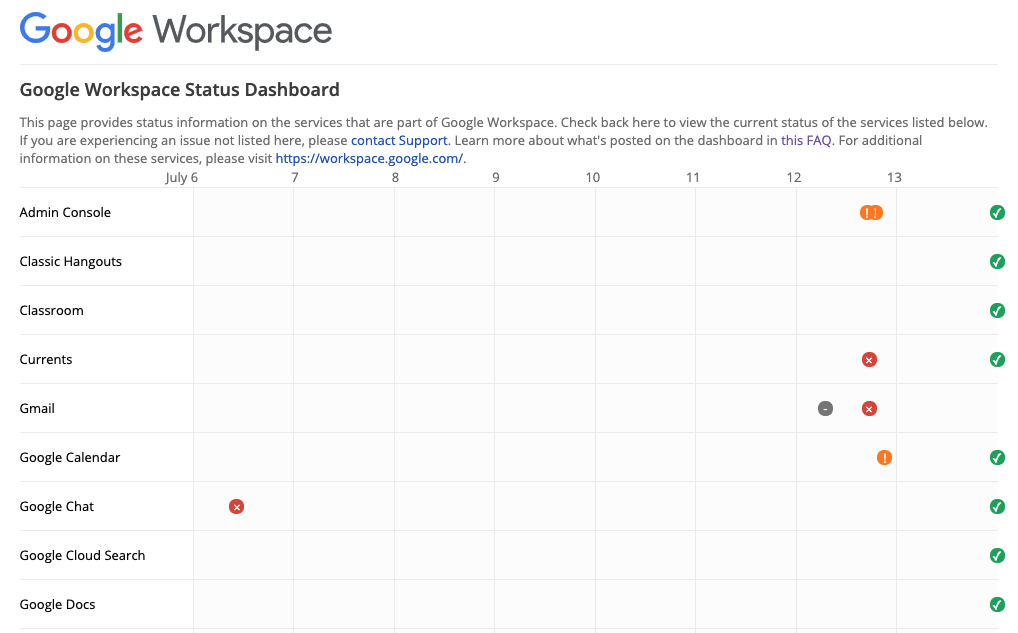
Gmail Mobile App spezifische Probleme beheben
Wenn Sie Gmail-E-Mail-Empfangsprobleme speziell auf mobilen Geräten erleben, versuchen Sie diese Lösungen für mobile E-Mail-Empfangsprobleme:
10. Gmail-App-Synchronisationseinstellungen beheben
Falsche Synchronisationseinstellungen können E-Mail-Empfangsprobleme verursachen, indem sie verhindern, dass neue Nachrichten auf mobilen Geräten erscheinen. So beheben Sie synchronisationsbezogene E-Mail-Empfangsprobleme:
So beheben Sie Gmail-E-Mail-Empfangsprobleme:
- Öffnen Sie die Gmail-App und tippen Sie auf Ihr Profilbild, um auf die Einstellungen zuzugreifen
- Wählen Sie "Einstellungen" und dann Ihr Konto, um die Gmail-Synchronisation zu beheben
- Überprüfen Sie, dass "Gmail synchronisieren" aktiviert ist, um die mobile Gmail-Zustellung zu beheben
- Überprüfen Sie die Synchronisationsfrequenz und passen Sie sie nach Bedarf an
- Stellen Sie sicher, dass die Benachrichtigungseinstellungen ordnungsgemäß konfiguriert sind, um Gmail-Benachrichtigungen zu beheben
11. Gmail durch Aktualisierung oder Neuinstallation der App beheben
Veraltete oder beschädigte mobile Apps können E-Mail-Empfangsprobleme verursachen. So beheben Sie app-bezogene E-Mail-Empfangsprobleme:
So beheben Sie Gmail-E-Mail-Empfangsprobleme:
- Besuchen Sie den App Store Ihres Geräts (Google Play Store oder Apple App Store)
- Überprüfen Sie auf ausstehende Gmail-Updates und installieren Sie sie, falls verfügbar, um die Gmail-Leistung zu beheben
- Wenn Probleme bestehen bleiben, deinstallieren und reinstallieren Sie die Gmail-App, um Gmail vollständig zu reparieren
- Starten Sie Ihr Gerät neu nach der Neuinstallation für eine saubere Gmail-Reparaturlösung
Benutzer, die aktualisierte Gmail-Apps pflegen, berichten über 35% weniger E-Mail-Empfangsprobleme im Vergleich zu denen, die veraltete Versionen verwenden. Regelmäßige Updates sind wesentlich, um die mobile Gmail-Funktionalität zu beheben.
Erweiterte Techniken zur Behebung von Gmail-Zustellungsproblemen
Für hartnäckige Gmail-E-Mail-Empfangsprobleme zielen diese erweiterten Lösungen auf komplexere E-Mail-Empfangsprobleme ab:
12. Gmail durch Überprüfung der E-Mail-Authentifizierung beheben
E-Mail-Authentifizierungsprobleme können E-Mail-Empfangsprobleme verursachen, wenn legitime E-Mails Ihren Posteingang nicht erreichen können. Erweiterte Lösungen für authentifizierungsbezogene E-Mail-Empfangsprobleme:
So beheben Sie Gmail-E-Mail-Empfangsprobleme:
- Bitten Sie Absender, ihren E-Mail-Senderuf zu überprüfen mit Tools wie MX Toolbox
- Schlagen Sie die Implementierung ordnungsgemäßer SPF-, DKIM- und DMARC-Einträge für ihre Domain vor, um die Gmail-Zustellbarkeit zu beheben
- Bitten Sie sie, von einer anderen E-Mail-Adresse zu senden als Test
- Fügen Sie ihre E-Mail-Domain zu Ihren Kontakten hinzu, um den Senderuf zu verbessern und E-Mail-Empfangsprobleme zu beheben
13. Gmail in Google Workspace-Einstellungen beheben (Für Geschäftsbenutzer)
Wenn Sie Gmail über Google Workspace verwenden, können organisationsweite Einstellungen E-Mail-Empfangsprobleme verursachen. Unternehmenslösungen für geschäftliche E-Mail-Empfangsprobleme:
So beheben Sie Gmail-E-Mail-Empfangsprobleme:
- Kontaktieren Sie Ihren Google Workspace-Administrator, um Mail-Routing-Einstellungen zu überprüfen und die Gmail-Zustellung zu beheben
- Überprüfen Sie Compliance-Regeln und Inhaltsfilter, die legitime E-Mails nicht blockieren
- Überprüfen Sie E-Mail-Aufbewahrungsrichtlinien, die bestimmte Nachrichten automatisch löschen könnten
- Überprüfen Sie domainweite Spam-Einstellungen, die die E-Mail-Zustellung beeinträchtigen und Gmail-Geschäftskonten beheben könnten
Unternehmens-Gmail-Benutzer, die ordnungsgemäße Google Workspace-Konfigurationsverwaltung implementieren, erleben 60% schnellere Lösung von E-Mail-Empfangsproblemen. Professionelle Gmail-Reparaturansätze sind für Geschäftsumgebungen wesentlich.
14. Gmail durch Einreichen von Feedback an Google beheben
Für hartnäckige oder weit verbreitete E-Mail-Empfangsprobleme kann die Meldung an Google helfen, systemische Probleme zu identifizieren, die Gmail-E-Mail-Empfangsprobleme verursachen:
So beheben Sie Gmail-E-Mail-Empfangsprobleme:
- Klicken Sie auf die Option "Problem melden" in den Gmail-Einstellungen, um Google bei der Behebung von Gmail-Problemen zu helfen
- Geben Sie detaillierte Informationen über die fehlenden E-Mails und versuchte Fehlerbehebungsschritte an
- Fügen Sie spezifische Beispiel-E-Mails hinzu (Absender, Betreff, ungefähres Datum), die nicht empfangen wurden
- Verfolgen Sie über Google-Support-Kanäle nach, falls für Ihren Kontotyp verfügbar
Häufige Gmail-Fehlermeldungen beheben
Wenn Sie Gmail-E-Mail-Empfangsprobleme erleben, könnten Sie diese Fehlermeldungen im Zusammenhang mit E-Mail-Empfangsproblemen antreffen:
- "Nachrichtenzustellung verzögert" - Temporäres E-Mail-Empfangsproblem, löst sich normalerweise automatisch
- "Zustellungsstatusmeldung (Fehler)" - Permanentes E-Mail-Empfangsproblem, das Absenderaktion erfordert
- "Temporäres Systemproblem" - Gmail-Serviceproblem, das E-Mail-Empfangsprobleme verursacht, die sich typischerweise innerhalb von Stunden lösen
- "550 5.7.1 Unser System hat einen illegalen Anhang erkannt" - Inhaltsfilterung, die E-Mail-Empfangsprobleme verursacht, indem E-Mails mit spezifischen Anhängen blockiert werden
Zukünftige Gmail-Probleme mit proaktiven Gmail-Reparaturstrategien verhindern
Implementieren Sie diese präventiven Strategien, um zukünftige Gmail-E-Mail-Empfangsprobleme mit proaktiven Ansätzen zur Verhinderung von E-Mail-Empfangsproblemen zu minimieren:
- Überprüfen Sie regelmäßig Spam- und Kategorienordner, um Gmails Filtersystem zu trainieren und E-Mail-Empfangsprobleme zu verhindern
- Halten Sie ausreichend Speicherplatz aufrecht, indem Sie unnötige E-Mails bereinigen, um speicherbezogene E-Mail-Empfangsprobleme zu verhindern
- Verwenden Sie Suchoperatoren effizient, um potenziell fehlende E-Mails zu finden, bevor Sie E-Mail-Empfangsprobleme annehmen
- Fügen Sie wichtige Absender zu Kontakten hinzu, um die Zustellbarkeit zu verbessern und E-Mail-Empfangsprobleme zu reduzieren
- Aktivieren Sie starke Sicherheitsfeatures wie Zwei-Faktor-Authentifizierung, um sicherheitsbezogene E-Mail-Empfangsprobleme zu verhindern
- Überprüfen Sie Filter vierteljährlich, um sicherzustellen, dass sie angemessen bleiben und filterbezogene E-Mail-Empfangsprobleme reduzieren
Professionelle, die ordnungsgemäße Gmail-Wartungsroutinen implementieren, berichten über 55% weniger E-Mail-Empfangsprobleme im Laufe der Zeit. Regelmäßige Wartung ist die beste präventive Strategie für Gmail-E-Mail-Empfangsprobleme.
Wann Support für Gmail-Reparaturhilfe kontaktieren
Wenn Sie alle oben genannten Lösungen versucht haben und immer noch Gmail-E-Mail-Empfangsprobleme erleben, ist es Zeit, professionelle Hilfe für hartnäckige E-Mail-Empfangsprobleme zu suchen:
- Besuchen Sie das Gmail-Hilfezentrum für zusätzliche Ressourcen zur Behebung von E-Mail-Empfangsproblemen
- Kontaktieren Sie den Google-Support über verfügbare Kanäle basierend auf Ihrem Kontotyp für Hilfe bei E-Mail-Empfangsproblemen
- Konsultieren Sie den Google Workspace-Support für Geschäftskonten mit Unternehmens-E-Mail-Empfangsproblemen
- Erwägen Sie professionelle E-Mail-Beratung für hartnäckige komplexe E-Mail-Empfangsprobleme, die spezialisierte Expertise erfordern
Seien Sie bereit, Folgendes zur Verfügung zu stellen, um E-Mail-Empfangsprobleme zu lösen:
- Spezifische Beispiel-E-Mails, die nicht empfangen wurden (Absender, Datum, Betreff)
- Screenshots relevanter Einstellungen
- Detaillierte Beschreibung bereits versuchter Fehlerbehebungsschritte für E-Mail-Empfangsprobleme
- Kontozugriffsprotokolle, falls verfügbar
Fazit
Gmail-E-Mail-Empfangsprobleme können frustrierend sein, sind aber fast immer durch Befolgen dieses systematischen Fehlerbehebungsansatzes lösbar. Durch methodisches Durcharbeiten jeder potenziellen Ursache von E-Mail-Empfangsproblemen können Sie die spezifischen Probleme identifizieren und beheben, die verhindern, dass Ihre E-Mails ankommen.
Für Unternehmen und Professionelle, die auf zuverlässige Gmail-Kommunikation angewiesen sind, reduziert die Implementierung ordnungsgemäßer E-Mail-Verwaltungspraktiken und regelmäßiger Kontowartung das Risiko von E-Mail-Empfangsproblemen und dem Verpassen kritischer Nachrichten erheblich.
Wenn Sie hartnäckige E-Mail-Empfangsprobleme erleben und erweiterte E-Mail-Verwaltungsfähigkeiten über Standard-Gmail-Lösungen hinaus benötigen, erwägen Sie die Erkundung von EffiMails robuster E-Mail-Lösung, die erweiterte Filterung, garantierte Zustellungssysteme und KI-gestützte E-Mail-Organisation bietet, um sicherzustellen, dass Sie nie wieder E-Mail-Empfangsprobleme erleben.
Verwandte Artikel
Suchen Sie weitere Anleitungen zur E-Mail-Fehlerbehebung und -Verwaltung? Schauen Sie sich diese verwandten Artikel an:
Haben Sie Probleme mit der E-Mail-Zustellung in Gmail? Diese umfassende Anleitung bietet schrittweise Lösungen speziell für Gmails Benutzeroberfläche und Einstellungen.
📧 Gmail-Probleme🔧 Fehlerbehebung
Entdecken Sie die besten E-Mail-Management-Tools für 2025. Vergleichen Sie Funktionen und Preise, um die perfekte Lösung für Ihre E-Mail-Produktivität zu finden.
🛠️ E-Mail-Tools📊 Produktivität
Lernen Sie bewährte Strategien für effizientes E-Mail-Management. Meistern Sie Inbox Zero, E-Mail-Automatisierung und Produktivitätstechniken.
📈 Produktivität💡 E-Mail-Tipps